Cách mang Playlist Spotify yêu thích lên bảng ở cạnh của Galaxy S8
 Mẹo vặt Gia đình
Mẹo vặt Gia đình  4 năm trước
4 năm trước 
B1: Chúng ta cần tải ứng dụng Edge Panel for Spotify Music, các bạn NHẤN VÀO ĐÂY ĐỂ TẢI VỀ nhé.
B2: Sau đó các bạn chọn ngay nút Download đầu tiên.

B3: Chọn “Download Apk” ngay dòng đầu tiên như hình.

B4: Nhấn “Next”.

B5: Nhấn vào nút “I’n not a robot” để chờ xác thực. Sau đó chọn “Click to download”.

B6: Tải file apk về, bạn nhấn vào và tiến hành cài đặt.

B7: Sau khi cài xong, bạn mở bảng ở cạnh lên, chọn vào biểu tượng hình bánh răng như hình bên dưới để đi đến phần thiết lập.

B8: Nhấn chọn ứng dụng EdgeSpotify.

B9: Sau khi chọn xong, bạn thoát ra màn hình chính, mở bảng ở cạnh lên, nếu thấy có EDGESPOTIFY như hình là đã thành công được 80% rồi nhé.

B10: Lúc này ta mở ứng dụng Spotify lên, chọn Playlist bạn thích, nhấn vào nút 3 chấm xếp dọc đặt ở góc phải trên cùng như hình bên dưới.

B11: Nhấn nút “Share”.

B12: Chọn “More”.

B13: Nhấn vào biểu tượng “EdgeSpotify” để tiến hành thêm playlist vào.
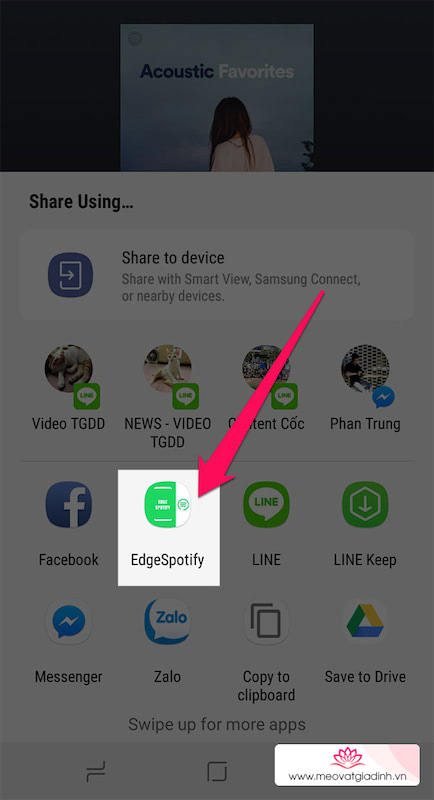
B14: Và như các bạn thấy, mình đã thêm được 2 Playlist, muốn nghe Playlist nào bạn chỉ cần nhấn vào để bắt đầu phát, sau đó muốn phát/ngừng hay chuyển qua bài mới, chúng ta dùng thanh điều hướng trong ứng dụng này là ổn nhé.

Chúc các bạn thành công nhé.
Xem thêm:
- Cách tải Spotify cho iPhone, iPad khi không thấy trên AppStore
- Hướng dẫn bạn cách đăng ký Spotify Premium dùng thử miễn phí
- Cách tạo thẻ Mastercard ảo để đăng ký Spotify Premium và các dịch vụ khác











